- RAMはシステムのパフォーマンスを決定するため、PC用のRAMリミッターはできるだけ早く試してみるのが良い考えのように思えます。
- 幸い、RAMの過剰消費を減らすために、設定を調整する方法はいくつかあります。
- 不要なアプリのアンインストールは、PCのパフォーマンスを向上させるための最も一般的な手順の1つです。
- そのブラウザもあります ブラウザが使用するRAM、CPU、およびネットワークの使用量に制限を設定できます。

- ホットタブキラーを備えたCPU、RAM、ネットワークリミッター
- Twitch、Discord、Instagram、Twitter、Messengersと直接統合
- 内蔵のサウンドコントロールとカスタム音楽
- RazerChromaによるカスタムカラーテーマと強制的に暗いページ
- 無料のVPNと広告ブロッカー
- OperaGXをダウンロードする
羊は、ランダムアクセスメモリの略で、システムのパフォーマンスを決定するコンピュータの最も基本的なハードウェアコンポーネントの1つです。
あなたが持っているRAMの量はあなたのパフォーマンスを制御します PC、20個のタブと5個のアプリを開いて動作するものがある場合でも、Netflixを視聴しようとするとクラッシュするコンピューターがある場合でも、RAMが多いほど良いです。
RAMは、コンピューティングリソースへの高速アクセスを必要とするすべてのタスクに使用されるため、PCのリミッターを試してみるのは良い考えのように思えます。
読み続けて、RAM消費を改善し、あなたにふさわしい高速で信頼性の高いPCを手に入れるための最良の解決策を見つけてください。
Windows 10でRAMの過剰消費を減らすにはどうすればよいですか?
1. スタートアッププログラムを無効にする
- を押します Windowsキー+ Rショートカット.
- タイプ msconfig ボックスに入力して、Enterキーを押します。

- に移動します 起動タブをクリックしてクリックします タスクマネージャを開きます。

- 起動時に実行したくないアプリケーションを右クリックして、 無効にする.

2. 最高のパフォーマンスが得られるようにWindows10を調整します
- を右クリックします コンピューター アイコンを選択して選択します プロパティ.
- 選択する 高度なシステム設定 右側のペインから。

- 下 パフォーマンス、 クリック 設定.

- 選択 最高のパフォーマンスになるように調整します。

- クリック 適用する、その後 OK 出る。
- 再起動 あなたのコンピュータ。
3. Windows10で最大RAM使用量を設定する
- を押します Windowsキー+ R.
- タイプ msconfig ボックスに入れてを押します 入る.

- に移動します ブート タブ。

- クリック 高度なオプション。

- 小切手 最大メモリ.

- クリック OK 変更を保存してPCを再起動します。
4. ハードドライブを最適化する
- を押します Windowsキー+ R.
- タイプ dfrgui ボックスに入力して、Enterキーを押します。

- 新しいウィンドウで、最適化するハードドライブ、できればWindowsがインストールされているドライブをクリックします。
- クリック 最適化 画面の指示に従って、最適化プロセスを終了します。

- プロセスが完了したら、コンピューターを再起動します。
5. メモリ管理を変更する
- を押します Windowsキー+ R.
- タイプ regedit ボックスを押して 入る.

- 次のパスに移動します。
HKEY_LOCAL_MACHINE \ SYSTEM \ CurrentControlSet \ Control \ Session Manager \ Memory Management
- 見つける ClearPageFileAtShutDown, それを右クリックして選択します 変更.

- 値を1に変更します。

- クリック OK コンピュータを再起動します。
6. 追加のソリューション
- 不要なソフトウェアをアンインストールします。 たとえば、 PDF 任意のブラウザを使用して任意のPDFファイルを開くことができるため、ブラウザを使用している場合はリーダー。 同じことがビデオプレーヤーにも当てはまり、1つの目的のために1つのソフトウェアのみを使用します。
- 1つのブラウザのみを使用してください。 複数のブラウザを使用している場合は、一度に1つだけ使用してください。
- バッテリーセーバーモードを使用します。 ラップトップユーザーの場合は、バックグラウンド処理が自動的に削減されるため、バッテリーセーバーモードで使用してください。
7. 代わりに優れたブラウザを使用する
RAMの使用はOSの制御下にあり、コンテンツを強制的にクリアする方法はありません。 では、より良いブラウザに目を向けてみませんか?
世界初のゲームとして宣伝されているOperaブラウザの特別バージョンについて話しています ブラウザ、その主な焦点はブラウザがPCゲームの邪魔にならないようにすることです 経験。
ゲームとブラウジングの両方を最大限に活用するのに役立つ独自の機能が含まれていますが、最高の機能はGXControlです。
これにより、Opera GXは有名になり、ブラウザが使用するRAM、CPU、ネットワークの使用量に独自の制限を設定できるため、非常に高く評価されています。 そしてそれはこれより良くなります。
ブラウザはさまざまなサービスとの統合を提供し、サイドバーからそれらに簡単にアクセスできるようにします。 Twitch、Discord、YouTube、SpotifyからFacebook Messenger、WhatsApp、Telegram、Instagram、Twitterまで。

Opera GX
PCにもっと電力が必要ですか? Opera GXを使用すると、ブラウザが使用するRAMの量に制限を設定できます。
RAMから無駄なバックグラウンドサービスとプロセスを定期的に無効にすることで、速度とパフォーマンスが向上することを覚えておいてください。
これらの20個のタブを実際に開く必要がない場合は、それらを閉じて、このWebサイトのように、実際に表示されているタブのみを残します。
コンピュータがすべてのRAMを使用していないことを心配していますか? 学ぶ 使用可能なRAMを増やす方法 すぐに違いがわかります。
以下のコメントセクションを使用して、何が効果的かをお知らせください。 ご意見をお聞かせください。
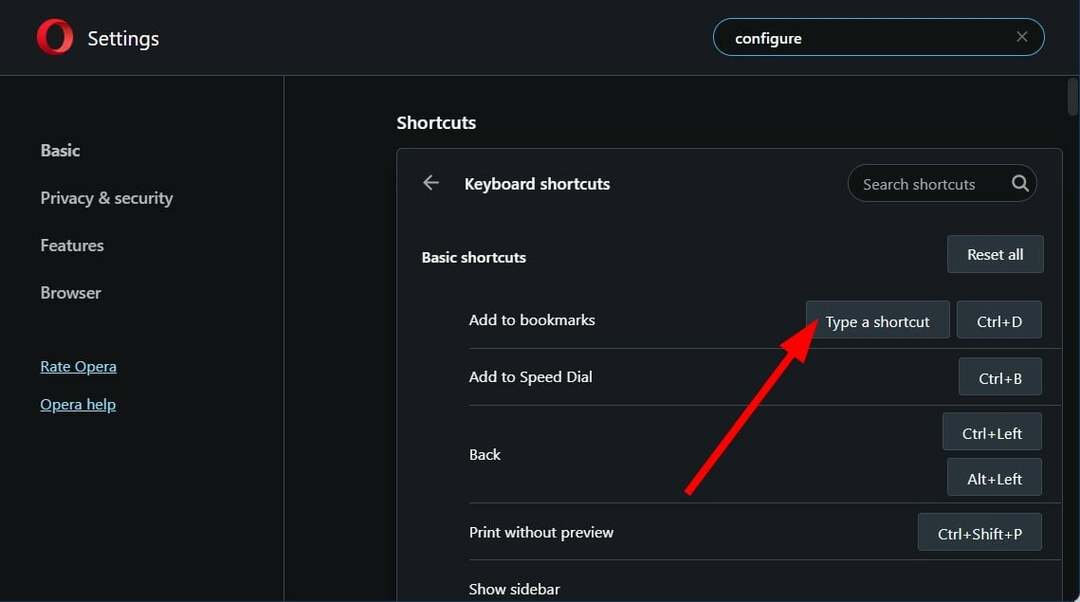
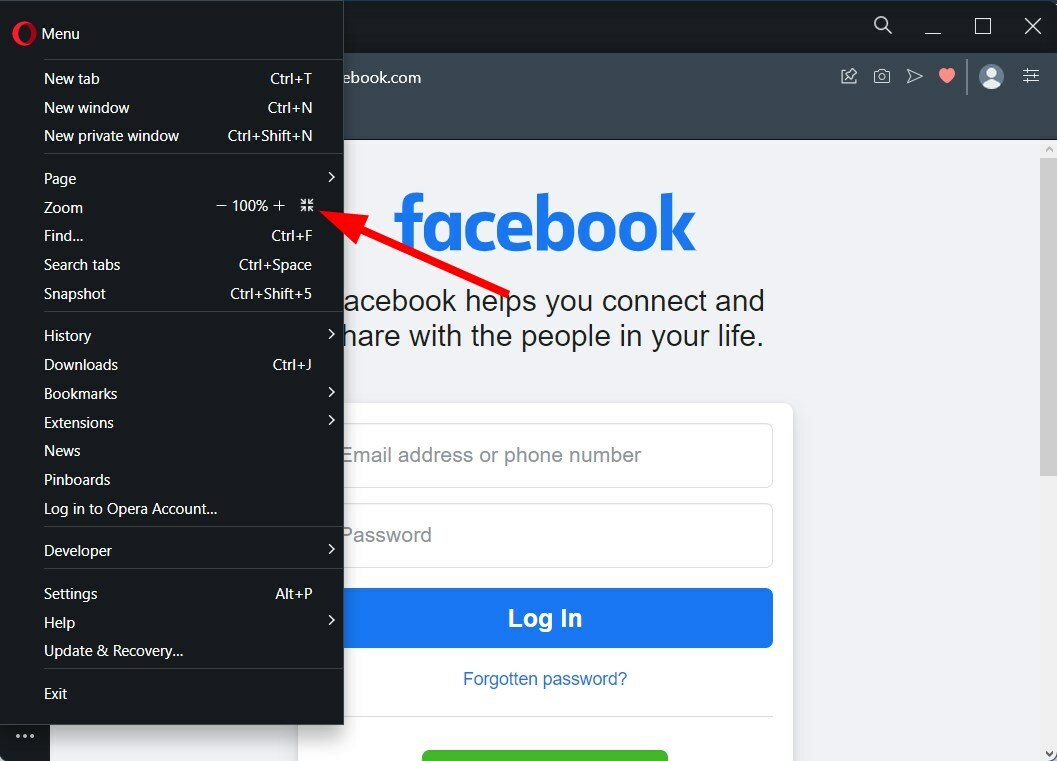
![Opera の高い CPU 使用率を制限する 7 つの安全な方法 [テスト済みのソリューション]](/f/476699575803b7cebbe53510088d05f6.jpg?width=300&height=460)